实例概述
本实例运用了蓝面曲面(见随书光盘)、旋转曲面、扫掠曲面、缝合曲面、投影曲面及加厚,是一个比较典型的曲面建模综合实例。其建模思路是:先用蓝面曲面创建咖啡壶的壶口,然后用旋转曲面创建壶体,最后运用扫掠曲面创建咖啡壶的手柄。零件模型及路径查找器如图17.1所示。
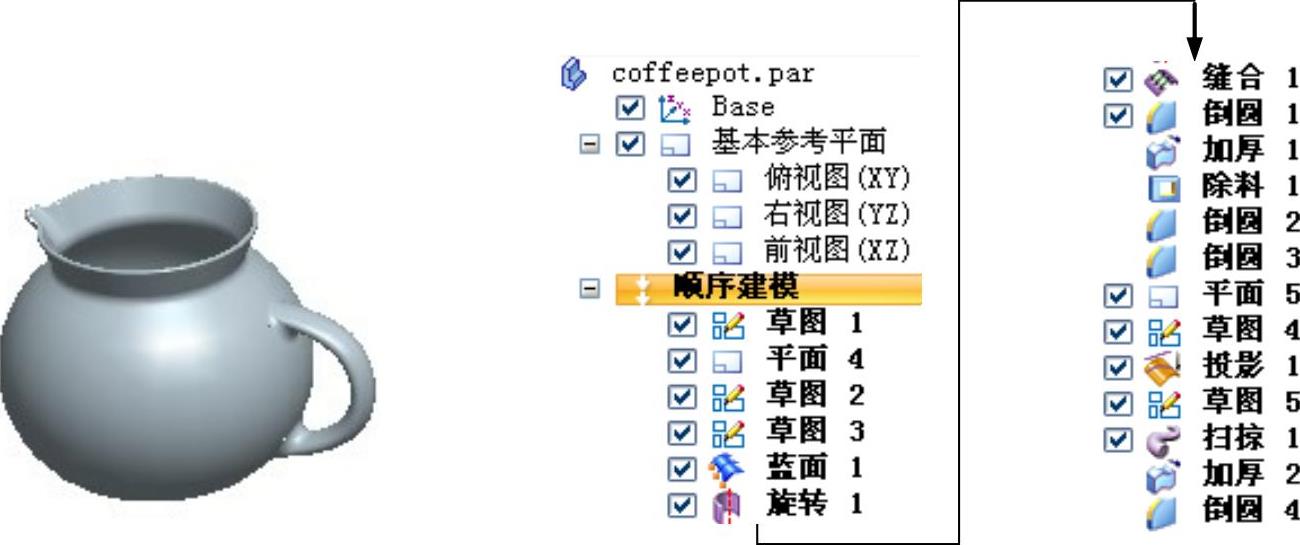
图17.1 零件模型及路径查找器
说明:本例前面的详细操作过程请参见随书光盘中video\ch17\reference\文件下的语音视频讲解文件coffeepot-r01.exe。
Step1.打开文件D:\sest10.3\work\ch17\coffeepot_ex.par。
Step2.创建图17.2所示的蓝面曲面1。选择 区域中的
区域中的 命令,选择图17.3所示的截面1与截面2;在命令条中单击
命令,选择图17.3所示的截面1与截面2;在命令条中单击 按钮,选取图17.3所示的引导曲线1,单击右键;选取引导曲线2,单击右键;单击
按钮,选取图17.3所示的引导曲线1,单击右键;选取引导曲线2,单击右键;单击 按钮,单击
按钮,单击 按钮,完成蓝面曲面1的创建。单击
按钮,完成蓝面曲面1的创建。单击 按钮。
按钮。
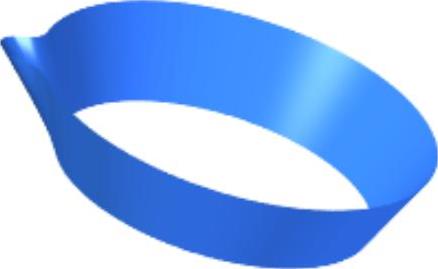
图17.2 蓝面曲面1
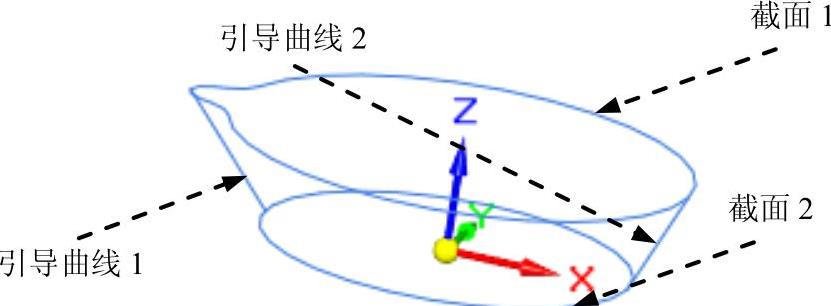
图17.3 定义横截面
Step3.创建图17.4所示的旋转曲面1。选择 区域中的
区域中的 命令,选取前视图(XZ)平面作为草图平面,绘制图17.5所示的截面草图;单击
命令,选取前视图(XZ)平面作为草图平面,绘制图17.5所示的截面草图;单击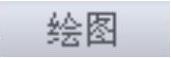 区域中的
区域中的 按钮,选取图17.5所示的线作为旋转轴;单击“关闭草图”按钮
按钮,选取图17.5所示的线作为旋转轴;单击“关闭草图”按钮 ,在“旋转”命令条的
,在“旋转”命令条的 文本框中输入值360.0,在图形区空白区域单击;单击“旋转”命令条中的
文本框中输入值360.0,在图形区空白区域单击;单击“旋转”命令条中的 按钮,完成旋转曲面1的创建。
按钮,完成旋转曲面1的创建。
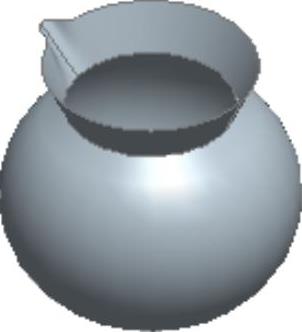
图17.4 旋转曲面1
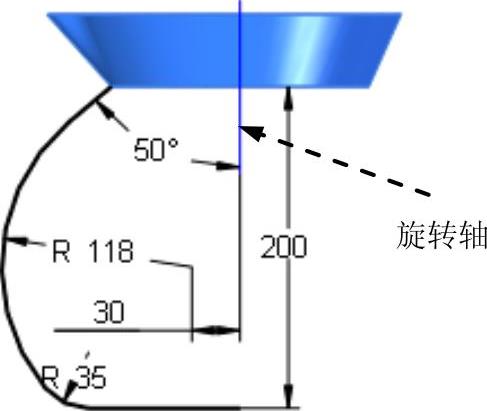
图17.5 截面草图
Step4.创建缝合曲面1。单击 区域的
区域的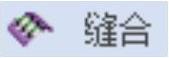 命令,系统弹出“缝合曲面选项”对话框,采用系统默认的选项设置,单击
命令,系统弹出“缝合曲面选项”对话框,采用系统默认的选项设置,单击 按钮;选取图17.6所示的曲面1与曲面2为缝合对象,单击右键;单击
按钮;选取图17.6所示的曲面1与曲面2为缝合对象,单击右键;单击 按钮,完成缝合曲面1的创建,单击
按钮,完成缝合曲面1的创建,单击 按钮。
按钮。
Step5.创建图17.7b所示的倒圆特征1。选取图17.7a所示的模型边线为倒圆的对象,倒圆半径值为15。
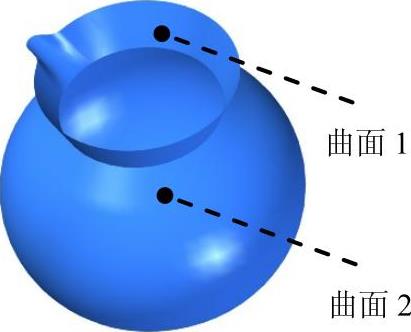
图17.6 缝合曲面1
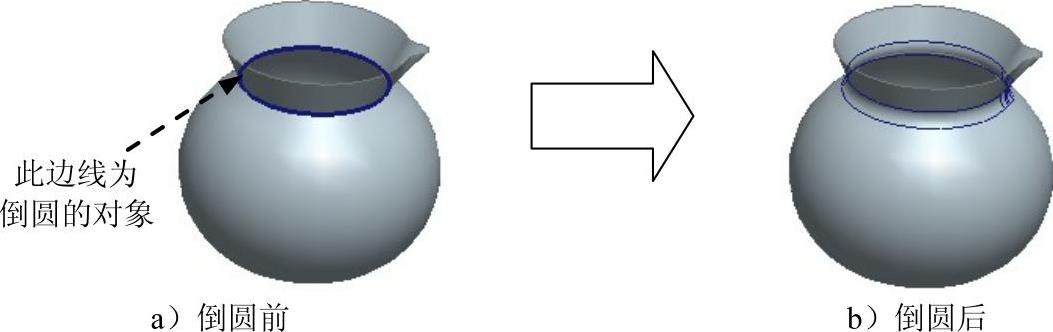
图17.7 倒圆特征1
Step6.创建图17.8所示的加厚曲面1。选择 区域
区域 中的
中的 命令,选择图17.9所示的曲面为加厚曲面,在“加厚”命令条的
命令,选择图17.9所示的曲面为加厚曲面,在“加厚”命令条的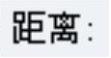 的文本框中输入值5。在图17.10箭头所指的方向单击鼠标左键。单击
的文本框中输入值5。在图17.10箭头所指的方向单击鼠标左键。单击 按钮,完成加厚曲面1的创建。单击
按钮,完成加厚曲面1的创建。单击 按钮。
按钮。

图17.8 加厚曲面1
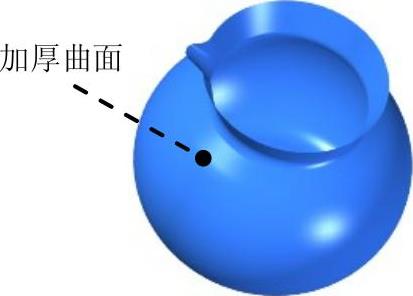
图17.9 定义加厚曲面
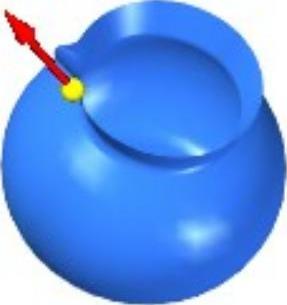
图17.10 加厚方向
Step7.创建图17.11所示的除料特征1。在 区域中单击
区域中单击 按钮,选取前视图(XZ)平面作为草图平面,绘制图17.12所示的截面草图;绘制完成后,单击
按钮,选取前视图(XZ)平面作为草图平面,绘制图17.12所示的截面草图;绘制完成后,单击 按钮,选择命令条中的“贯通”按钮
按钮,选择命令条中的“贯通”按钮 ,调整拉伸方向为两侧拉伸,单击
,调整拉伸方向为两侧拉伸,单击 按钮,单击
按钮,单击 按钮,完成除料特征1的创建。
按钮,完成除料特征1的创建。

图17.11 除料特征1
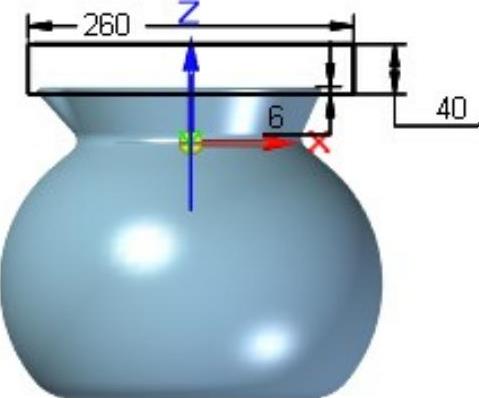
图17.12 截面草图
Step8.创建图17.13所示的倒圆特征2。选择图17.13所示的边线为倒圆的对象,圆角半径值为1.5。
Step9.创建图17.14所示的倒圆特征3。选择图17.14所示的边线为倒圆的对象,倒圆半径值为2。(www.daowen.com)
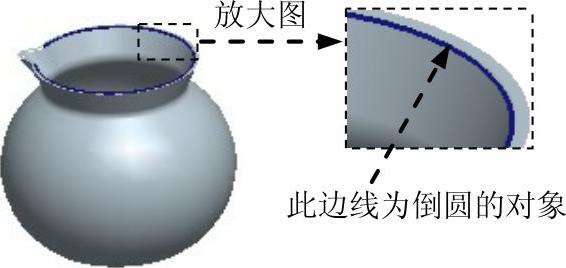
图17.13 倒圆特征2
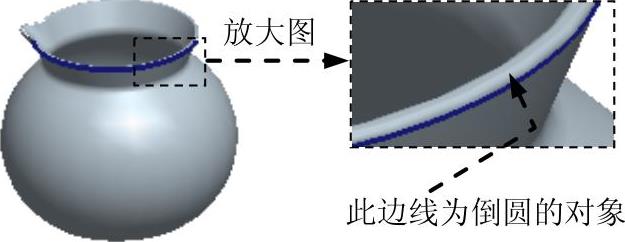
图17.14 倒圆特征3
Step10.创建图17.15所示的平面5。在 区域中单击
区域中单击 按钮,选择
按钮,选择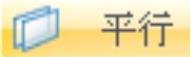 选项;选取右视图作为参考平面,在
选项;选取右视图作为参考平面,在 后的下拉列表中输入偏移距离值200,偏移方向参考图17.15所示,单击完成平面5的创建。
后的下拉列表中输入偏移距离值200,偏移方向参考图17.15所示,单击完成平面5的创建。
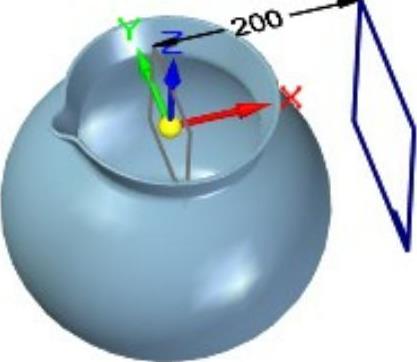
图17.15平面5
Step11.创建图17.16所示的草图4。在 区域中单击
区域中单击 按钮,选取平面5作为草图平面,绘制图17.17所示的草图。
按钮,选取平面5作为草图平面,绘制图17.17所示的草图。

图17.16 草图4(建模环境)
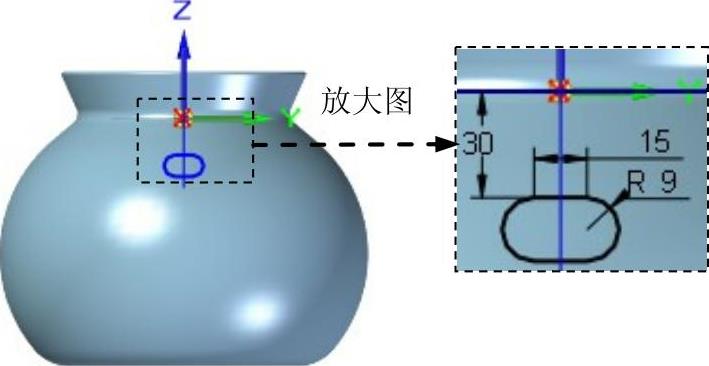
图17.17 草图4(草绘环境)
Step12.创建图17.18所示的投影曲线1。选择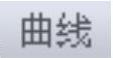 区域中的
区域中的 命令,选取草图4作为投影曲线,单击右键;选取壶身作为投影面,单击右键;选择图17.19所示的方向,使投影方向朝向投影面,然后在箭头所示一侧单击鼠标左键。单击
命令,选取草图4作为投影曲线,单击右键;选取壶身作为投影面,单击右键;选择图17.19所示的方向,使投影方向朝向投影面,然后在箭头所示一侧单击鼠标左键。单击 按钮,完成投影曲线的创建,单击
按钮,完成投影曲线的创建,单击 按钮。
按钮。
Step13.创建图17.20所示的草图5。在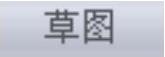 区域中单击
区域中单击 按钮,选取前视图(XZ)平面作为草图平面,绘制图17.21所示的草图。
按钮,选取前视图(XZ)平面作为草图平面,绘制图17.21所示的草图。
Step14.创建图17.22所示的扫掠曲面1。选择 区域中的
区域中的 命令,系统弹出“扫掠选项”对话框。在
命令,系统弹出“扫掠选项”对话框。在 区域中选中
区域中选中 单选项,然后单击
单选项,然后单击 按钮;选取草图5作为扫掠路径,单击右键;选取草图4的投影曲线作为扫掠截面,单击右键;完成扫掠曲面的创建,单击
按钮;选取草图5作为扫掠路径,单击右键;选取草图4的投影曲线作为扫掠截面,单击右键;完成扫掠曲面的创建,单击 按钮。
按钮。
Step15.创建图17.23所示的加厚曲面2。选择 区域
区域 中的
中的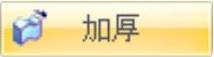 命令,选择图17.23所示的曲面为加厚曲面,在“加厚”命令条的
命令,选择图17.23所示的曲面为加厚曲面,在“加厚”命令条的 文本框中输入值1.5。在图17.24箭头所指的方向单击鼠标左键。单击
文本框中输入值1.5。在图17.24箭头所指的方向单击鼠标左键。单击 按钮,完成加厚曲面2的创建。单击
按钮,完成加厚曲面2的创建。单击 按钮。
按钮。
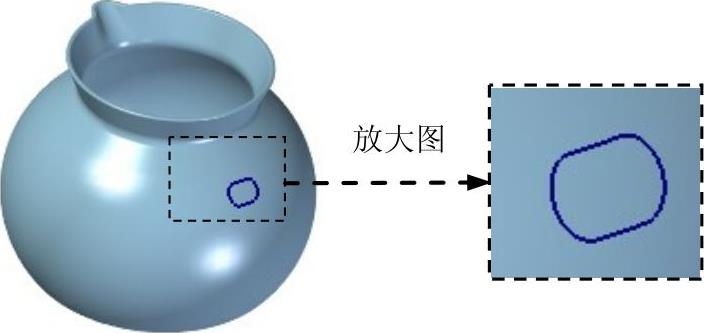
图17.18 投影曲线1
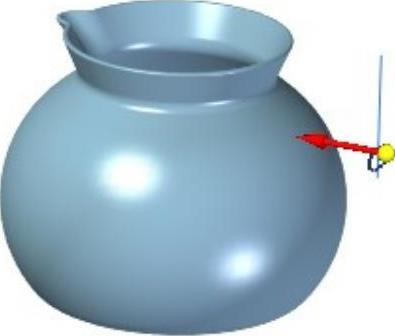
图17.19 投影方向
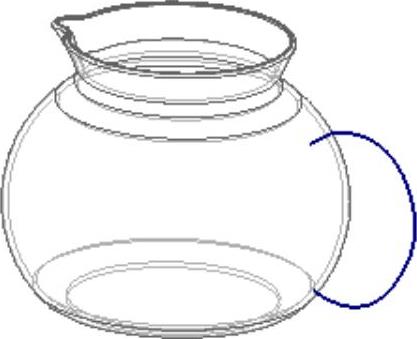
图17.20 草图5(建模环境)
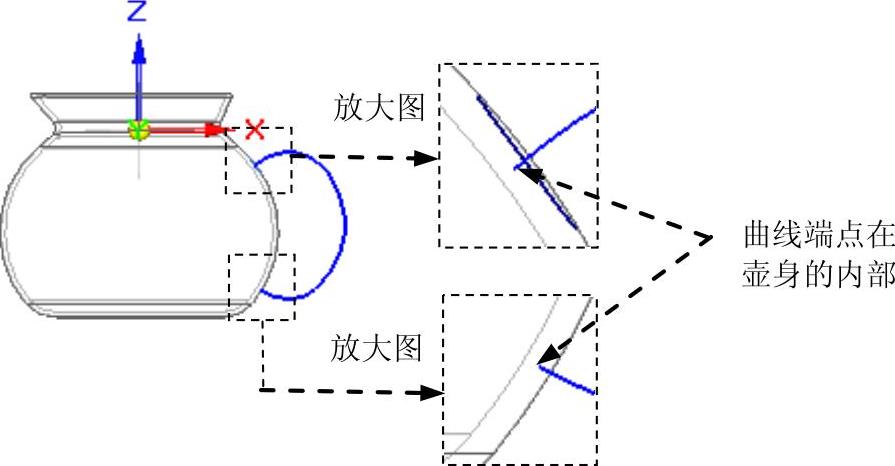
图17.21 草图5(草绘环境)

图17.22 扫掠曲面1
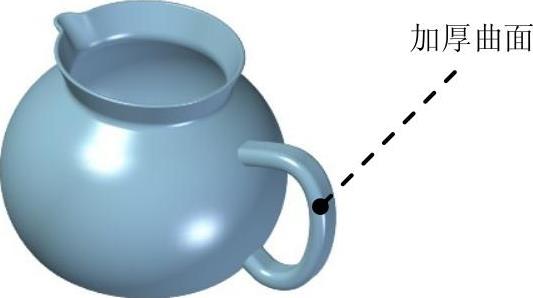
图17.23 加厚曲面2
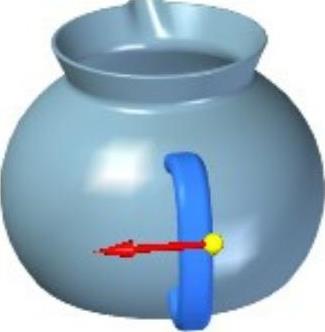
图17.24 加厚方向
Step16.创建图17.25b所示的倒圆特征4。选取图17.25a所示的两条模型边线为倒圆的对象,倒圆半径值为10。
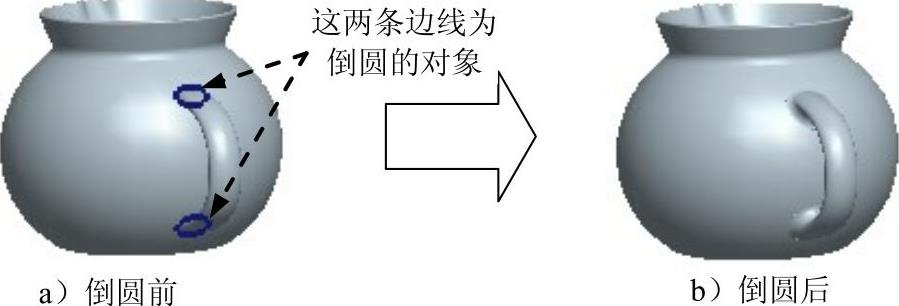
图17.25 倒圆特征4
Step17.保存文件,文件名称为coffeepot。
免责声明:以上内容源自网络,版权归原作者所有,如有侵犯您的原创版权请告知,我们将尽快删除相关内容。







